
El proceso TiWorker.exe es un proceso legítimo de Windows. Concretamente se trata del proceso llamado Windows Modules Installer Worker. No obstante, a veces puede hacer cosas extrañas, consumiendo demasiados recursos de tu sistema cuando no debería ser así. El motivo es que algún troyano puede camuflarse tras estos procesos legítimos y así pasar desapercibidos y desplegar sus funciones maliciosas.
Si notas que tu equipo ha bajado su rendimiento y abres el Administrador de Tareas y ves que TiWorker.exe o Windows Modules Installer Worker está consumiendo demasiados recursos, puede que estés infectado. Para estar seguro deberías comprobar si es el culpable o no, deberías mirar la ubicación del ejecutable de este proceso. Si se encuentra en C:\Windows\WinSxS\, entonces no será el problema y deberás buscar otra causa. En cambio, si el proceso se encuentra en otra ubicación rara, podría ser malware camuflado.
En el caso de que TiWorker.exe esté ocultando a un troyano, sí que es un serio problema. A diferencia de los secuestradores de navegadores web, que solo causan molestias, en este caso podría tener consecuencias mucho peores, como la filtración de datos, borrar información, implementar puertas traseras para entrar en el sistema, instalar ransomware, tomar el control de algunas funciones, y otros desperfectos que tendrías que prevenir eliminando este código malicioso cuando antes.
El caballo de Troya tras TiWorker.exe podría estar durante bastante tiempo sin que te des ni cuenta, pero realizando algunas acciones no demasiado positivas. Es probable que tras la infección encuentres algunos síntomas leves, como el que he citado anteriormente de la pérdida de rendimiento debido al consumo anómalo de RAM, CPU o GPU que causa.
Otros posibles síntomas pasan por bloqueos del sistema, errores que saltan en la pantalla sin motivo aparente, etc. Pero estos síntomas podrían ser también de otras muchas causas, por lo que la mayoría de usuarios no les prestan demasiada atención.
Pasos para eliminar TiWorker.exe
Si crees que estás infectado por TiWorker.exe y tu antivirus no te ha ayudado a frenarlo, entonces deberías seguir estos pasos de forma minuciosa para eliminarlo de una vez por todas…
Iniciar en modo seguro
Para equipos con Windows 10, 8, 8.1:- Ve a Inicio, y pulsa el botón Reinicio a la vez que pulsas la tecla Shift (es decir, la tecla de mayúsculas).
- Ahora en el menú que aparece, ve a Solución de problemas (Troubleshoot), luego a Opciones Avanzadas (Advanced Options), y Configuración de Inicio (Startup Settings) y pulsa Reiniciar (Reset).

- Ahora iniciará pero te mostrará un menú antes de cargar Windows. En él debes seleccionar la opción de Modo Seguro con Funciones de Red (Enable Safe Mode with Networking).

- Ve a Inicio y luego a Configuración > Sistema > Recuperación. Desde Inicio avanzado selecciona Reiniciar ahora y confirma.
- Una vez que se reinicie el PC, escoge Solucionar problemas > Opciones avanzadas > Configuración de inicio > Reiniciar. Solo tienes que presionar 4 para iniciar tu equipo en modo seguro o 5 para usar el modo seguro con internet.
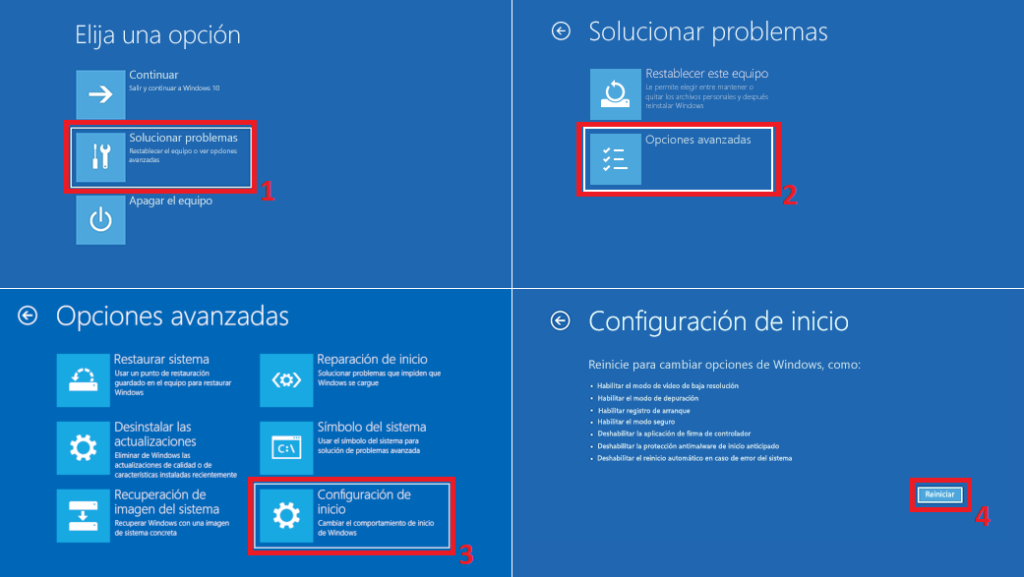 Para equipos con Windows XP, Vista, y 7:
Para equipos con Windows XP, Vista, y 7:
- Ve a Inicio, luego pulsa en Apagar, Reiniciar y acepta para que el sistema se reinicie.
- Cuando el equipo se inicie, antes de que aparezca el logo de Windows, pulsa repetidas veces las tecla F8, hasta que te aparezca la ventana de opciones avanzadas.
- Ahora, en esta pantalla tendrás un menú con varias opciones entre las que escoger. Selecciona Modo Seguro con Funciones de Red.
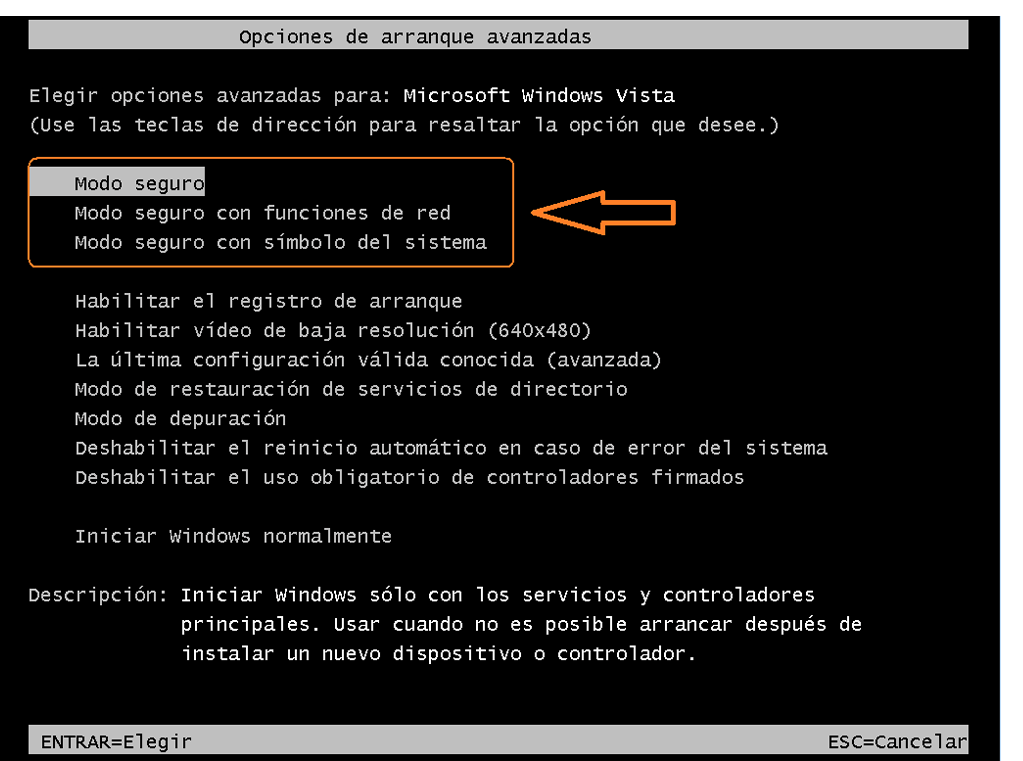
Observar procesos anómalos
Ahora debes entrar en el Administrador de Tareas de Windows. Para eso, puedes seguir estos pasos sencillos:
- Pulsa Ctrl + Alt + Supr.
- Eso te muestra una pantalla nueva en la que puedes hacer clic en el Administrador de tareas.
- Dentro del Administrador de Tareas debes pulsar en la pestaña Procesos si no está ya en ella.
- Puedes observar los que hay en ejecución intentando averiguar los que son peligrosos. Esto puede ser complicado para los usuarios inexpertos. Puedes hacer búsquedas en Google, puedes fijarte especialmente en los que están haciendo un uso alto de recursos como CPU, RAM, etc., y que no son propios de Microsoft Windows o de software de desarrolladores conocidos (Adobe, Google, Mozilla, Opera, Oracle, etc.). Pueden tener los nombres más diversos, aunque a veces coinciden con el desarrollador y nombre del software molesto. Por ejemplo, puede ser DTShell…
- Ahora haz clic derecho en el/los proceso/s sospechoso/s y luego Abrir localización del archivo.
- Allí debes eliminar el archivo indicado que puede ser el residuo que está haciendo que el problema persista.
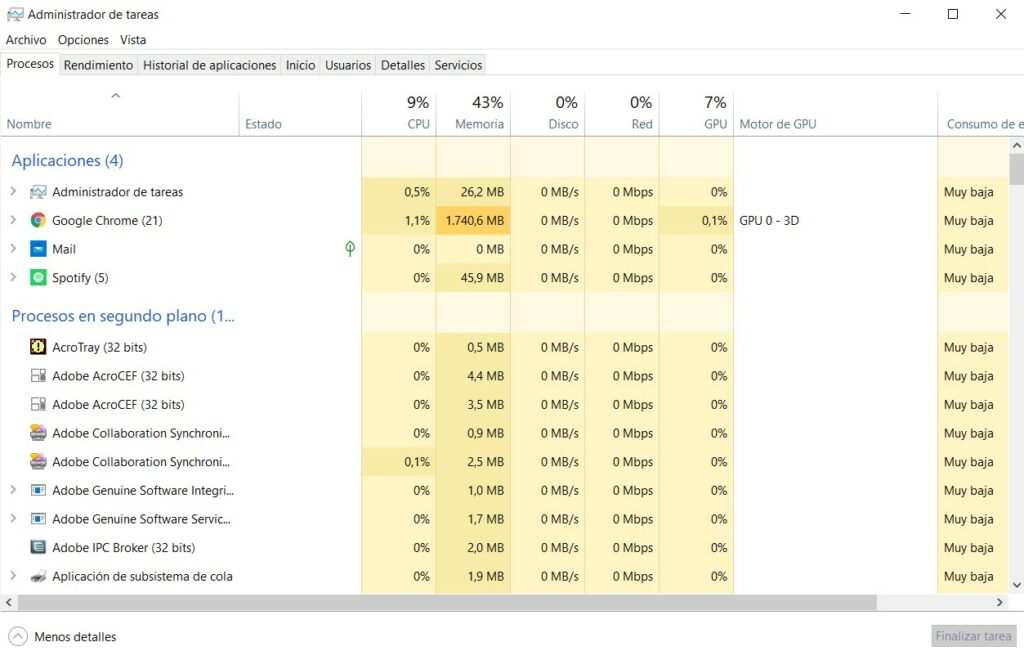
Revisar los procesos que arrancan durante el inicio
Puede que lo anterior no sea suficiente. Para asegurarse, lo siguiente es seguir rastreando posibles problemas que haya podido dejar el software persistente:
- Presiona la tecla Inicio (icono Windows) y R para que se abra el menú de ejecución. En Windows 10 puedes hacerlo también en Cortana.
- Escribe allí «appwiz.cpl» sin comillas y ejecuta.
- Vuelve al Panel de Control y repite los pasos del 1º paso de esta guía para volver a eliminar si hubiera algún programa que se ha vuelto a instalar.
- Ahora debes repetir los pasos 1 y 2, pero en vez de appwiz.cpl debes ejecutar en esta ocasión msconfig.
- En la nueva ventana emergente ve a Inicio, y deselecciona las entradas que tengan un Fabricante desconocido o sospechoso que coincidan con el software molesto. Eso hará que no se inicien al arrancar el sistema.
- Ahora vuelve a repetir los pasos 1 y 2 de este apartado, pero en esta ocasión debes ejecutar regedit.
- En la ventana del editor del Registro de Windows, puedes pulsar Ctrl + F y escribir el nombre de la amenaza, en este caso el de Segurazo. Puedes eliminar todas las entradas relacionadas con él si las hay. Por ejemplo, podrías encontrarlas en HKEY_CURRENT_USER > Software > Random Directory, o también en HKEY_CURRENT_USER > USER > Software > Microsoft > Windows > CurrentVersion > Run > Random, e incluso en HKEY_CURRENT_USER > Software > Microsoft > [nombre navegador] > Main > Random…
Una vez termines de limpiar todo, puedes reiniciar el sistema en modo normal y debería estar listo.
Evitar este tipo de amenazas

Para no volver a infectarse de malware lo mejor es llevar una buena política de prevención. Eso pasa por cumplir una serie de recomendaciones muy concretas:
Fuentes fiables
Siempre debes instalar software de fuentes de confianza como las tiendas de apps propias del sistema operativo (App Store, Play Store, Software Ubuntu, Microsoft Store,…) o desde la web oficial del desarrollador del software que buscas. Por ejemplo, si deseas instalar Firefox y Acrobat Reader debes descargar desde la página oficial del proyecto de Mozilla y desde la web oficial de Adobe. Si usas fuentes desconocidas como Softonic, Download.com, Soft32.com, cnet.com, sitios similares a éste o webs dudosas, puede que lo que te descargues no sea exáctamente el programa. O si lo es, puede que su instalador o alguno de sus archivos esté modificado para infectarte. Esta recomendación también sirve para los controladores y drivers, que siempre debes descargarlos desde las webs oficiales.
Evita software pirata
El software pirata se descarga desde webs poco seguras, además de que pueden contener programas Keygen o Cracks que podrían contener código malicioso e infectar tu sistema. Por tanto, usar software pirata es otra de las formas de infectarse de malware.
Medios extraíbles conocidos
Especialmente los pendrives se han convertido en otra fuente de malware bastante común. No solo porque pueden estar infectados y poder transmitir la infección de un ordenador a otro, sino porque son una herramienta que es usada por los ciberdelincuentes para infectar redes y sistemas. Por ejemplo, en ocasiones los dejan aparentemente «abandonados» para que la víctima caiga en la trampa y lo conecte a su equipo para ver qué contiene.
Contar con un buen programa antivirus y tenerlo actualizado
Los antivirus no son garantía de que no te infectes, pero si dispones de uno bueno, con una base de firmas actualizada, será menos probable que te puedas infectar. En nuestra guía sobre los mejores antivirus tienes algunas recomendaciones (Mejores antivirus para Android / Windows).
Mantente actualizado
Tanto el sistema operativo Windows/macOS/Linux/etc como el resto de software que tienes instalado. Eso puede parchear muchas vulnerabilidades que pueden ser explotadas para infectar, robar información, o escalar privilegios en el sistema.
Ignora emails sospechosos
El correo es otra fuente popular de contagio, especialmente de ransomware. Puede que te encuentres con correos electrónicos de Correos, de Endesa, de un banco, o de Hacienda, con archivos adjuntos. Los mensajes suelen alarmar al usuario para que descargue el archivo adjunto y así infectarlo. Estas entidades no suelen enviar emails con adjuntos, usan otras vías, por tanto sospecha. Por ejemplo, hace un tiempo me llegó un email de una tal Patricia que me decía que tenía varias facturas sin pagar, y que para evitar una sanción fiscal debía de abonar ya los pagos. Me adjuntaba un supuesto PDF con las facturas, y tenía extensión .pdf.iso. Algo muy muy sospechoso. Debes eliminar estos emails y nunca descargar los adjuntos.
Navegación segura
Configura adecuadamente tu navegador web para evitar ciertos pop-ups, y otras amenazas. Navegar con un navegador con una buena política de seguridad, privacidad y anonimato, que elimine cookies, etc., puede ser una ayuda extra para todo lo anterior. No obstante, el usuario puede ser el problema si navega por páginas webs no seguras HTTP en vez de certificadas HTTS, o donde hay anuncios y ventanas emergentes que te incitan a descargar supuestas soluciones, etc.
Redes seguras
Siempre debes conectarte a redes seguras, y eso incluye tanto redes cableadas, WiFi, y también otras tecnologías de conexión como Bluetooth. Siempre que no necesites estas redes debes desactivar en la configuración de tu sistema. Eso evitará que puedan ser aprovechadas por terceros malintencionados. Las redes WiFi abiertas (desprotegidas sin contraseña) o públicas son otro gran problema para la seguridad que deberías evitar.
Backups o copias de seguridad
No debería hacer falta recordar la importancia de realizar backups o copias de seguridad periódicas. La frecuencia de las copias de seguridad debería ser directamente proporcional al valor de los datos que manejas. Si tienes datos o archivos muy importantes, deberían ser mucho más frecuentes. Así evitarás que un fallo técnico, malware (especialmente ransomware), etc., pueda dejarte sin esos valiosos datos. Las copias de seguridad deberían estar bien documentadas o etiquetadas con la fecha en la que se hicieron, además de estar en medios lo más seguros posibles. Es decir, medios extraíbles fiables y robustos, como memorias USB, etc. Los medios ópticos no son demasiado recomendables debido a que se pueden deteriorar o rayar con facilidad.
Si estos consejos llegan tarde y ya estás infectado, sigue los pasos de nuestras guías para poder librarte de todo ese malware que tanto te molesta.




